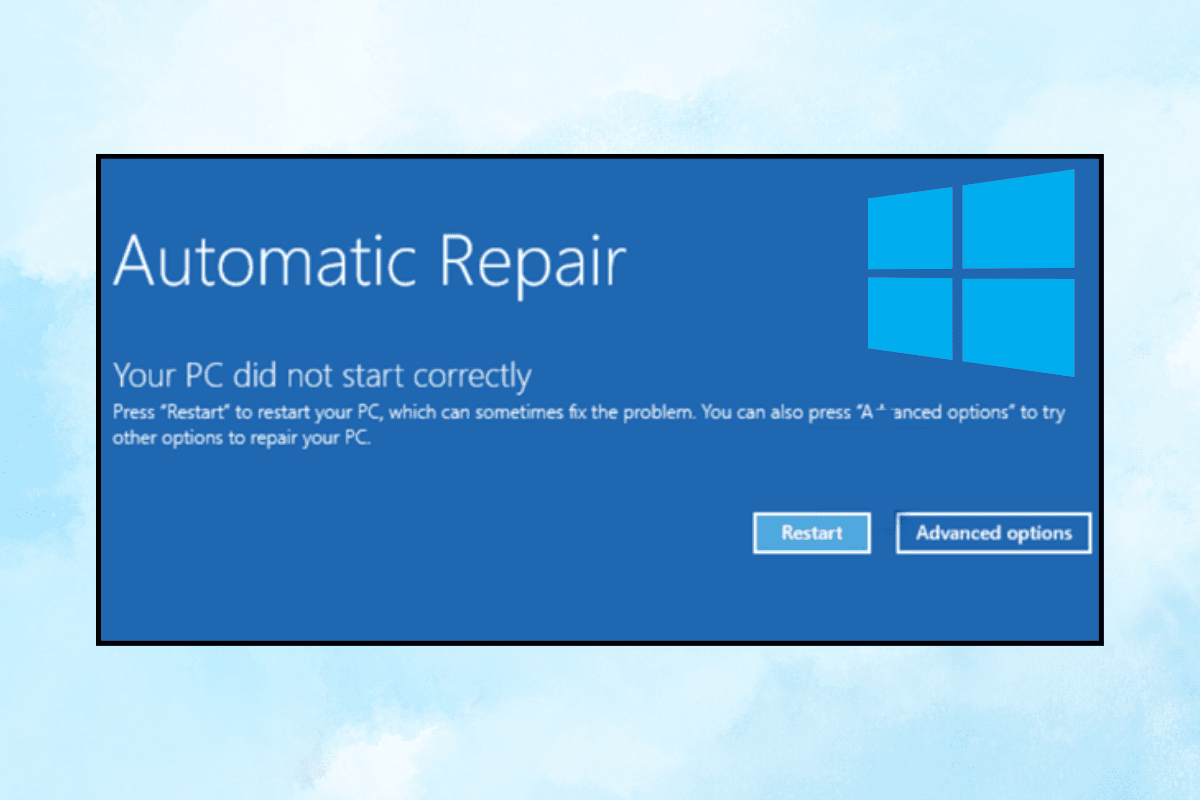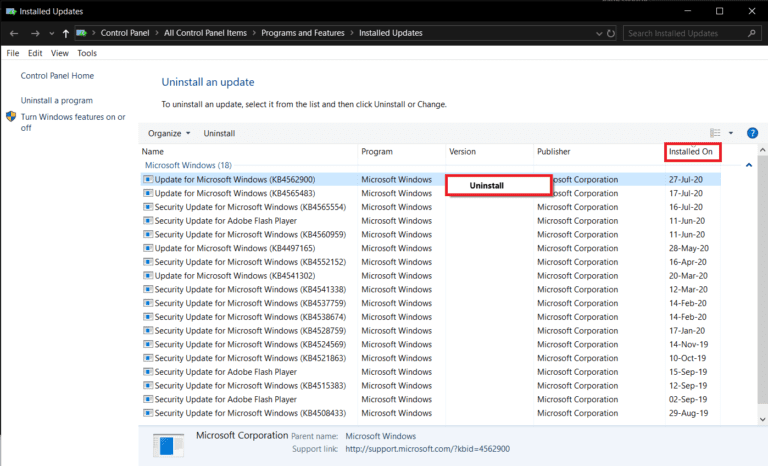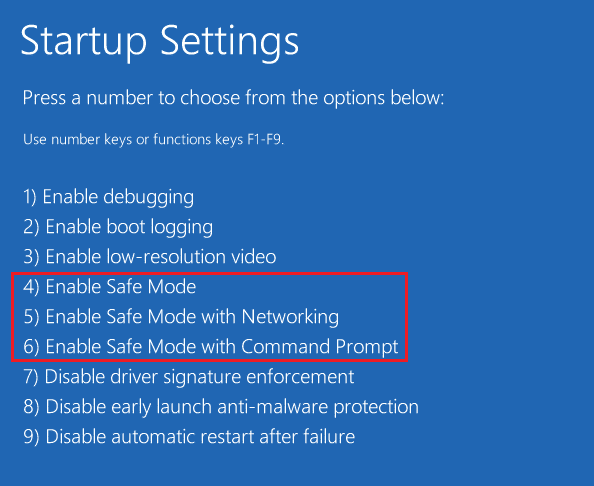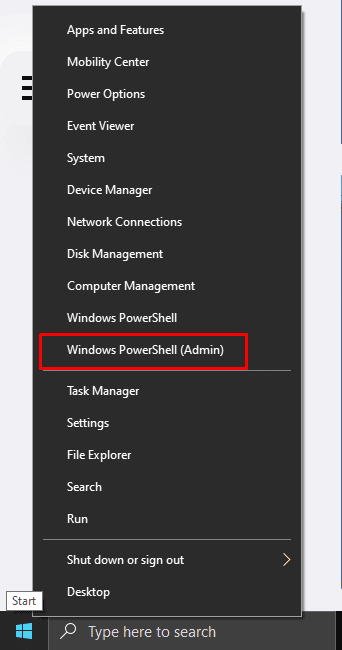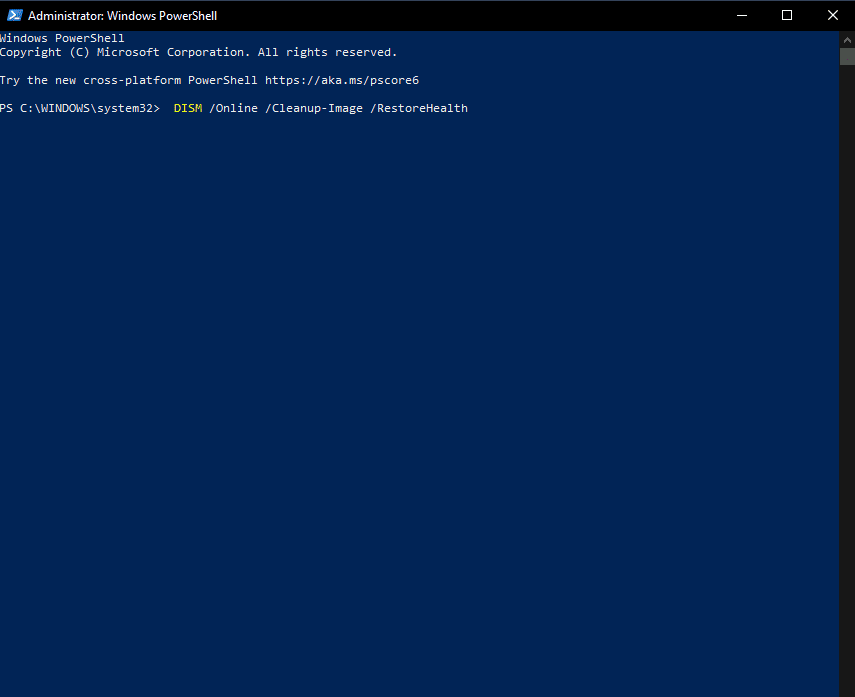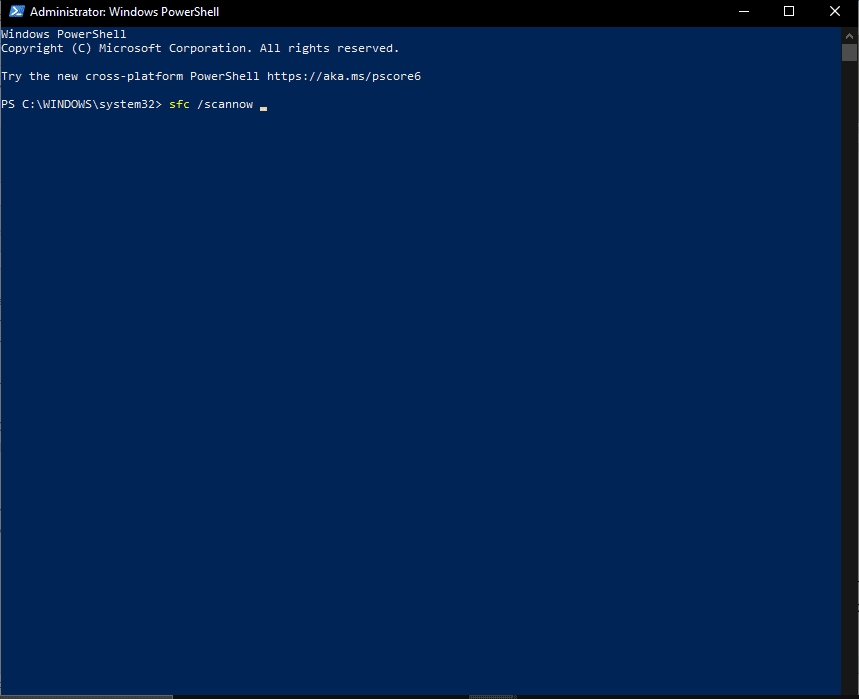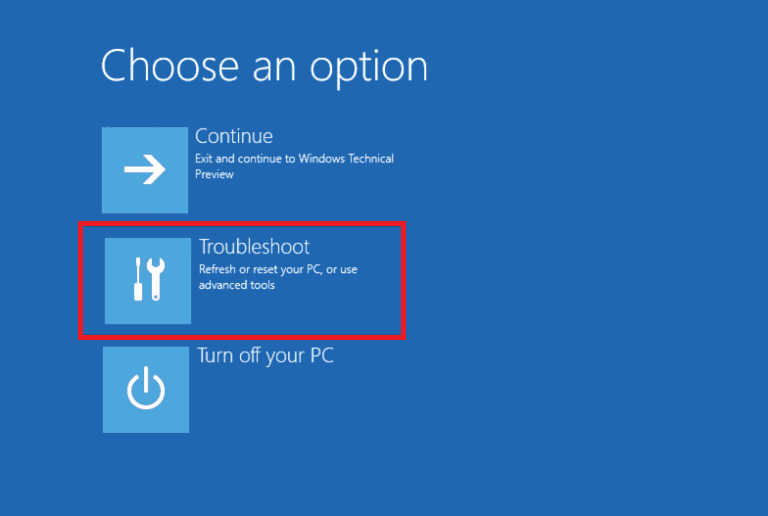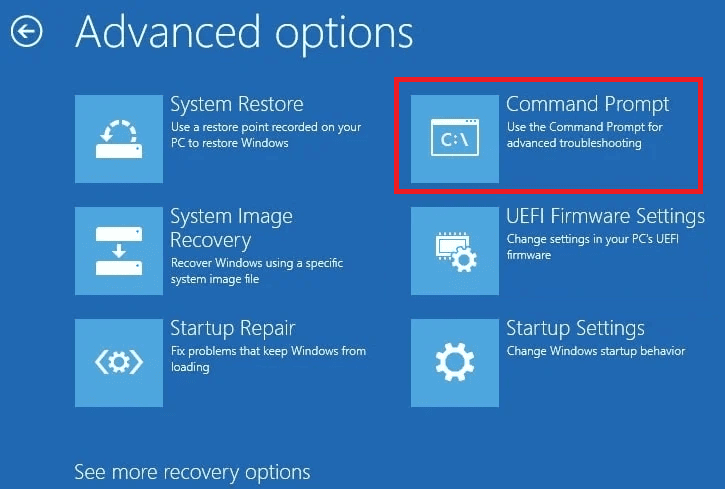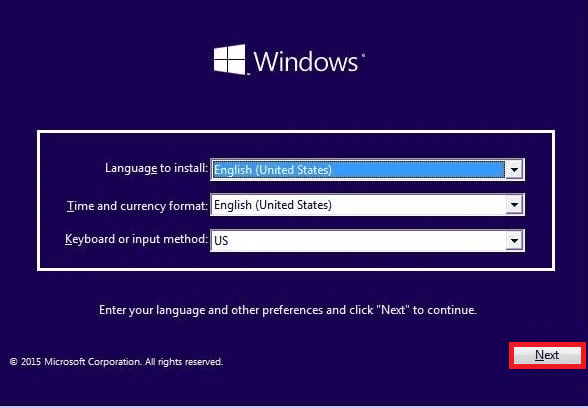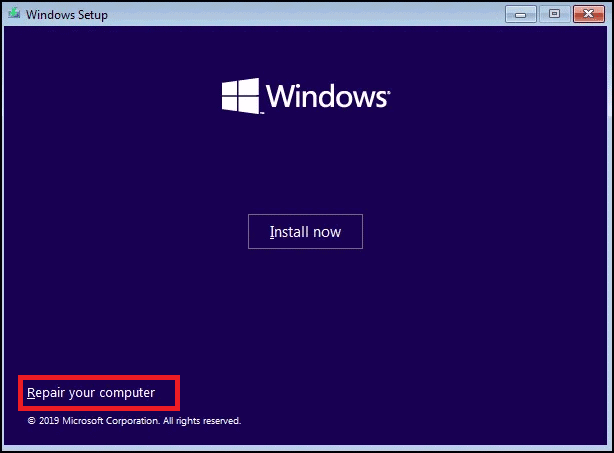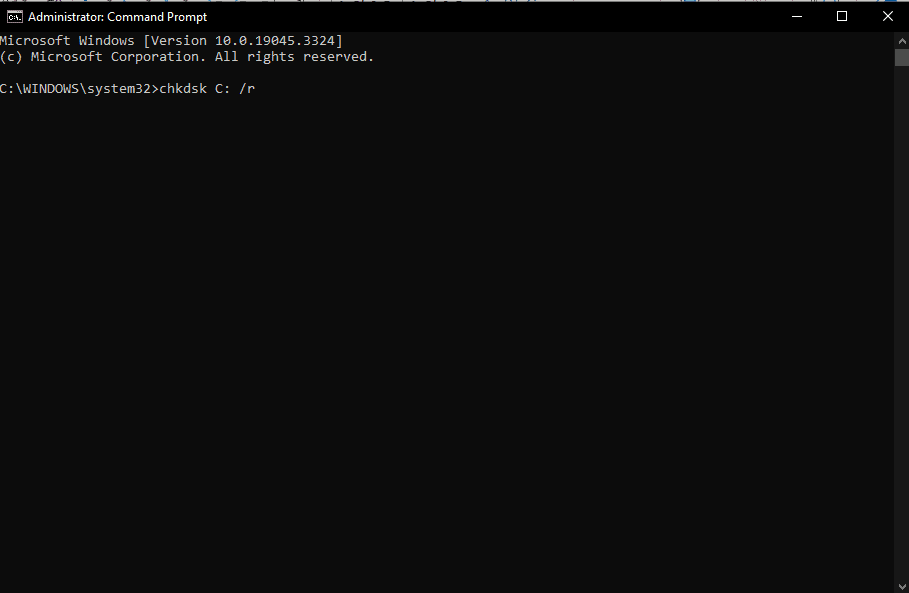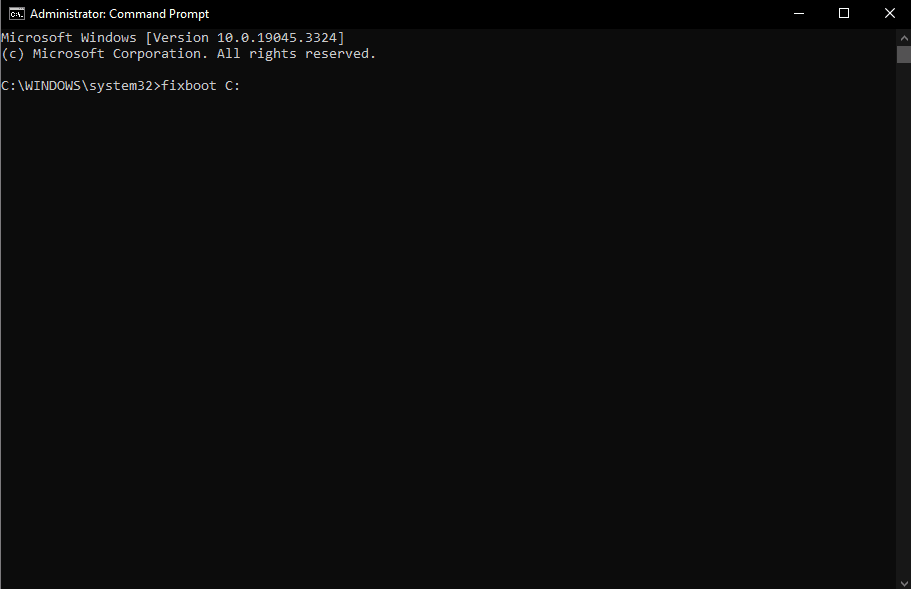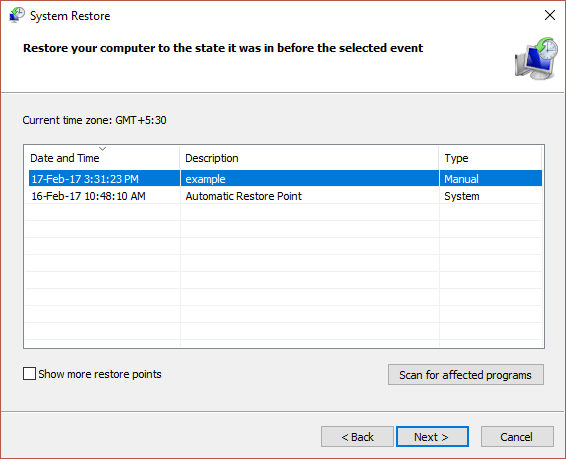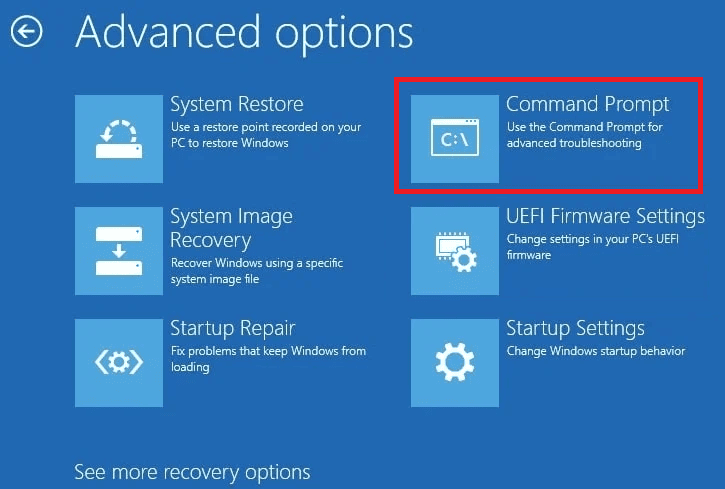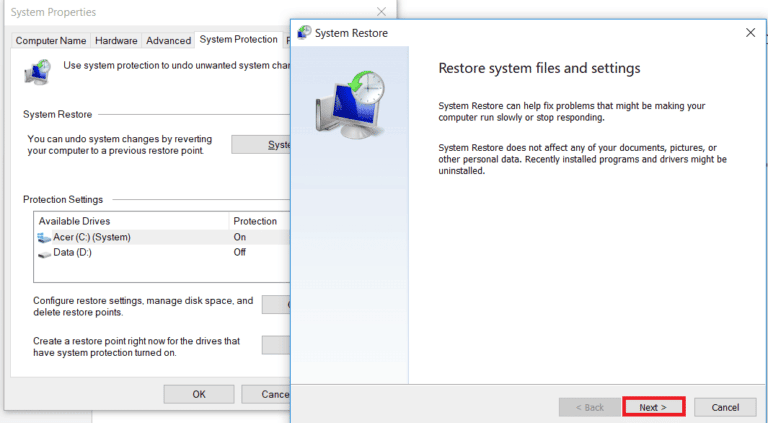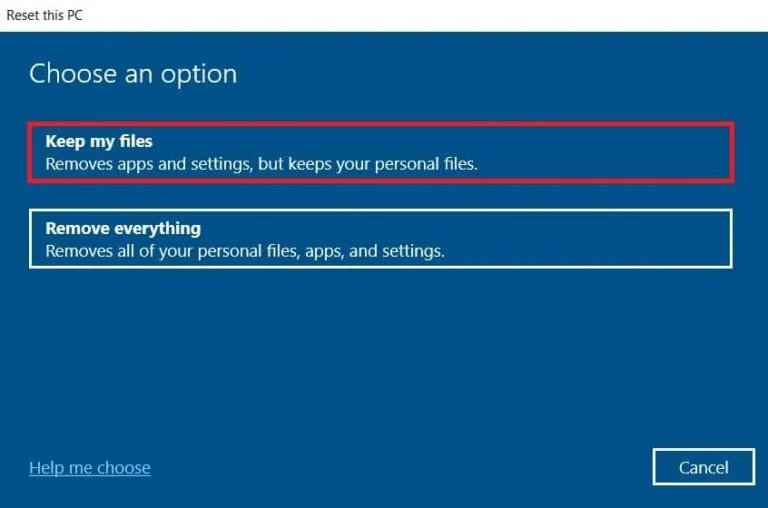Yadda za a gyara saitin madauki na atomatik a cikin Windows 10:
Idan kai mai amfani ne na Windows 10, mai yiwuwa ka sami matsala wani lokaci tare da Madaidaicin Gyaran atomatik. Wannan matsalar tana haifar da tsarin yin tadawa akai-akai ba tare da ba ka damar shiga tebur ko amfani da kwamfutar akai-akai ba. Magance wannan matsala yana buƙatar kyakkyawar fahimtar matsalar da matakan da suka dace don gyara ta.
A cikin wannan labarin, za mu bincika yadda ake gyara madauki ta atomatik a cikin Windows 10. Za mu bi ta cikin abubuwan da ke haifar da wannan matsala mai ban haushi kuma mu ba da cikakkun bayanai da ingantattun matakai don shawo kan ta. Za mu taimaka maka sake samun damar shiga kwamfutar ka kuma tabbatar da cewa tana ci gaba da aiki yadda ya kamata. Bari mu fara dawo da sarrafa tsarin ku na Windows 10 kuma mu gyara wannan matsala mai ban haushi yadda ya kamata.
Shin kun ji takaicin yadda kwamfutarku ta Windows 10 ta makale a cikin madauki mara iyaka na ... Saita gyara ta atomatik ? Wannan matsala na iya zama ainihin ciwon kai, amma kada ku ji tsoro! A cikin wannan cikakkiyar jagorar, za mu bi ku ta hanyoyi da yawa masu tasiri don karya wannan mugunyar zagayowar da dawo da aikin tsarin ku. Ko yana amfani da maki maido da tsarin, gyara fayilolin tsarin, ko daidaita tsarin tsarin, mun rufe ku.
Yadda za a gyara saitunan madauki na atomatik a cikin Windows 10
Zai iya zama madauki Saita gyara ta atomatik في Windows 10 Ƙwarewa mai ban takaici, yana haifar da ku zama maras isa ga kwamfutar ku. Abin farin ciki, zaku iya tserewa wannan sake zagayowar kuma ku sa tsarin ku ya sake yin aiki da kyau ba tare da wani lokaci ba. A cikin wannan jagorar, za mu bincika ingantattun mafita guda goma don magance wannan batun gaba-gaba. Don haka, bari mu fara!
amsa da sauri
Don kawar da madauki na Gyaran atomatik akan kwamfutarka, gyara Windows ta amfani da DISM:
1. Shiga Safe Mode Ta hanyar menu na ci-gaba.
2. Bude Windows PowerShell (mai gudanarwa) Ta danna dama-dama ikon Windows.
3. Yi umarni mai zuwa: DISM / Online / Cleanup-Image / RestoreHealth .
4. Bayan scan, gudanar da umurnin sfc / scannow Kuma zata sake kunna kwamfutarka.
Menene dalilan saita madauki na Gyaran atomatik a cikin Windows 10?
Ga wasu dalilai da zasu iya haifar da matsalar da aka ambata:
- Matsalolin rajista na Windows
- Matsalar sarrafa boot ɗin Windows
- Batun na'urori ko aikace-aikace da aka shigar kwanan nan
- Bacewa ko lalace fayilolin tsarin
- Wasu batutuwan tsarin da ba a bayyana su ba
Yanzu da kuka san abubuwan da za su iya haifar da wannan batu, bari mu mayar da hankali kan magance ta ta hanyar amfani da hanyoyin da ke ƙasa:
Hanyar XNUMX: Yi babban sake yi
Sake yi mai wuya ya ƙunshi ƙarfin sake kunna kwamfutarka ta hanyar riƙe maɓallin wuta. Wannan zai iya taimakawa tare da ƙananan kurakurai, daskarewa, da shirya madauki Gyara ta atomatik.
1. Latsa ka riƙe maɓallin wuta Har sai kwamfutarka ta kashe.
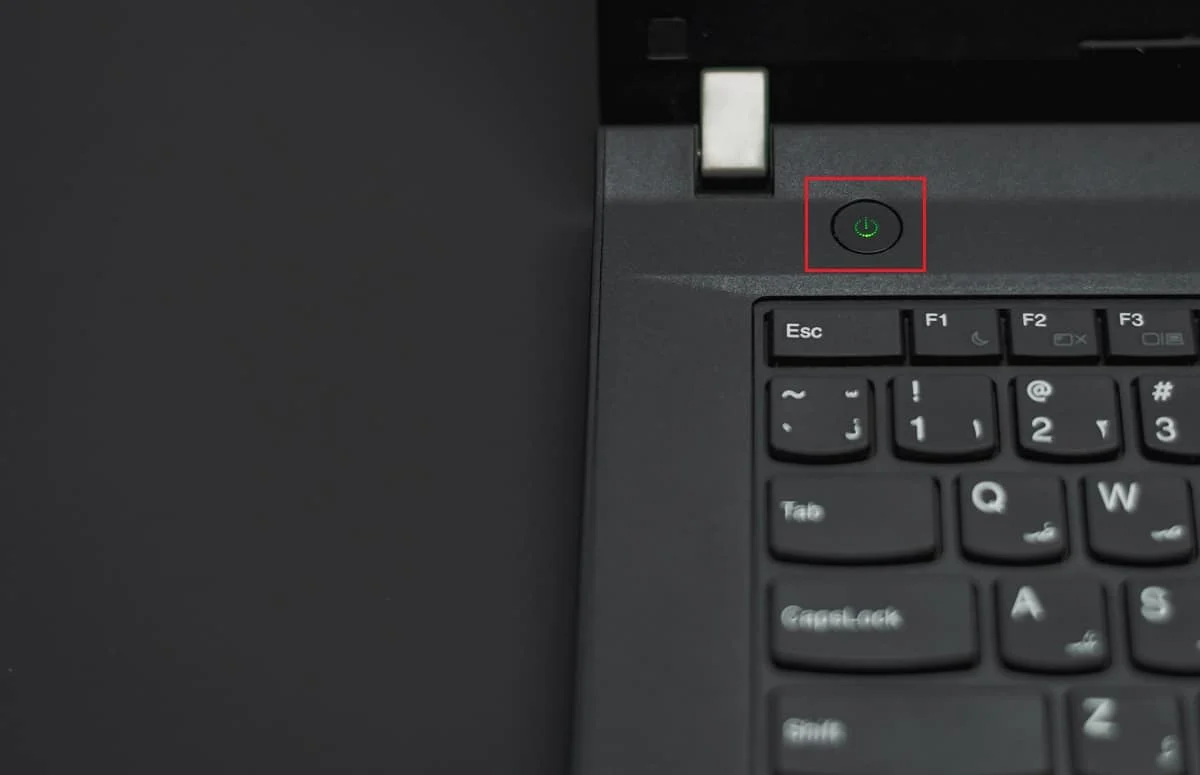
2. Cire plug Kebul na wutar lantarki .
3. Danna maɓallin wuta na ɗan lokaci 30 seconds Don zubar da duk batura na capacitors.
4. Sake haɗawa Kebul na wutar lantarki Kuma kunna kwamfutarka don ganin ko an warware matsalar.
Hanyar XNUMX: Cire haɗin na'urori ko aikace-aikace da aka shigar kwanan nan
Wani lokaci sabbin na'urori ko aikace-aikace na iya haifar da matsalolin dacewa. Don gyara madauki boot ɗin Windows Ana shirya Gyara ta atomatik, gwada cire kayan aiki ko cire duk wani kayan aikin da aka shigar kwanan nan kuma sake kunna kwamfutarka don taimakawa gano ko suna haifar da matsalar.
Hanyar XNUMX: Shiga cikin yanayin aminci
Idan kuna fuskantar matsalolin Gyaran atomatik na ci gaba a cikin Windows 10, inda tsarin ku ba zai daina yin booting ba kuma ya fashe a farawa, shigar da Safe Mode na iya samar da mafita. Kuna iya karanta jagorar mu game da Yadda ake yin booting zuwa yanayin aminci a cikin Windows 10 Don aiwatar da wannan hanya daidai.
Hanyar XNUMX: Gyara hoton Windows ta amfani da DISM
Gudun sikanin a cikin yanayin aminci yana kaiwa ga yuwuwar malware ko al'amurran da suka shafi direba waɗanda zasu iya haifar da madauki. Anan ga yadda ake yin scan ɗin tsarin a Safe Mode don gyara Windows Ana shirya gyaran atomatik Zoben mutuwa.
1. Shiga Safe Mode Ta hanyar menu na ci-gaba ta amfani da matakai daga Hanya ta uku.
2. Bude Windows PowerShell (mai gudanarwa) Ta danna dama-dama ikon Windows.
3. Yi umarni mai zuwa:
DISM / Online / Cleanup-Image / RestoreHealth
4. Bayan scan, gudanar da umurnin sfc / scannow Kuma zata sake kunna kwamfutarka.
Hanyar XNUMX: Sake ƙirƙira BCD ta amfani da Umurnin Saƙo
Bayanan Kanfigareshan Boot (BCD) yana sarrafa tsarin taya. Idan BCD ya lalace ko ba a daidaita shi ba, zai iya haifar da matsalolin farawa da madaidaicin madauki Saita gyara ta atomatik A cikin Windows 10.
1. Sake kunna kwamfutarka kuma latsa F8 ku (ko kuma Fn key A wasu lokuta) yayin da allon taya ya bayyana don samun damar Muhalli na Farko (WinRE).
2. Zaɓi nemo kurakurai da warware shi .
3. Danna kan Babba Zabuka .
4. Bude Umurnin Gaggawa A cikin winRE (Windows farfadowa da na'ura).
5. Yi umarni masu zuwa:
bootrec / fixmbr bootrec / fixboot bootrec / hotunan hoto bootrec / rebuildbcd
6. Bayan kammala aikin gyaran, kwamfutarka za ta nuna sakon da ke nuna cewa An yi nasarar bincika abubuwan shigarwa na Windows.
7. Na gaba, rubuta "Fita" Don rufe cmd kuma sake farawa Kunna kwamfutar.
Hanyar XNUMX: Gudun Fixboot da umarnin CHKDSK
Idan naku Windows 10 PC ba zai iya shiga Safe Mode ba kuma ya makale a cikin madauki na Gyaran atomatik, ta yin amfani da matakan da ke ƙasa zai iya ba ku dama ga Muhalli na Farko na Windows. Gudun umarnin Fixboot na iya ɗaukar kurakuran da ke da alaƙa da taya, yayin da CHKDSK ke dubawa da gyara kurakuran tsarin fayil.
1. Da farko, Shirya faifan USB mai bootable Ya ƙunshi Windows 10 tsarin aiki.
2. Na gaba, kashe kwamfutarka, sa'an nan kuma kunna ta baya. Shiga saitunan BIOS Kuma zaɓi kebul na USB azaman tushen taya ku.
3. Zaɓi harshen da kuka fi so kuma danna "na gaba" .
4. Zaɓi zaɓi Gyara kwamfutarka .
5. Zaɓi nemo kurakurai da warware shi kuma danna Babba Zabuka .
6. Bude Command Prompt da gudu chkdsk C: / r Don duba da gyara kurakuran tsarin fayil.
7. Idan chkdsk ba ya aiki, gudu Fixboot C: Don gyara abubuwan da suka shafi boot.
Hanyar XNUMX: Mayar da rajistar Windows
Lalacewar rajistar Windows na iya haifar da kurakuran tsarin daban-daban. Ta hanyar maido da wurin yin rajista zuwa matsayinta na baya, kuna nufin soke yuwuwar canje-canje masu alaƙa da rajista waɗanda ƙila sun ba da gudummawa ga madauki.
Hanyar XNUMX: Kashe Kayan aikin Gyaran atomatik
Kashe kayan aikin Gyaran atomatik yana hana shi tsoma baki tare da tsarin taya. Idan gyaran atomatik yana haifar da matsaloli, zaku iya kashe shi ta amfani da matakan da ke ƙasa:
1. Shiga Umurnin Gaggawa A cikin winRE.
2. Yi umarni mai zuwa don kashe kayan aiki:
bcdedit/saitin {default} An dawo da lamba
Idan wannan bai yi aiki ba, maye gurbin tsohuwar kalmar da kalmar yanzu kamar haka:
bcdedit/saitin {na yanzu} An dawo da lamba
Hanyar XNUMX: Yi amfani da Mayar da Tsarin
Idan Windows 10's Madauki na Gyaran atomatik baya aiki a cikin Safe Mode, Mayar da tsarin yana ba ku damar mirgine tsarin ku zuwa yanayin da ya gabata. Koyaya, idan baku ƙirƙiri maki maidowa ba a baya, yin amfani da Mayar da tsarin bazai yi tasiri ba. Don aiwatar da wannan hanyar, da fatan za a koma ga jagoranmu game da Yadda ake amfani da System Restore akan Windows 10 .
Hanyar XNUMX: Sake saita kwamfutarka
Sake saitin kwamfutarka shine zaɓi na ƙarshe. Sake shigar da Windows yayin adanawa ko cire fayilolin sirri. Ko da yake wannan zai iya taimakawa wajen warware matsalolin da suka ci gaba, ya kuma haɗa da sake saita tsarin gaba ɗaya, wanda zai iya haifar da asarar bayanai. Don haka, don hana asarar bayanai, da fatan za a koma ga jagoranmu game da Yadda ake sake saita Windows 10 ba tare da rasa bayanai ba Domin wannan hanya.
A ƙarshe, idan kun ci karo da madauki ta atomatik a cikin Windows 10, yana da mahimmanci ku san cewa akwai mafita ga wannan matsalar. Ta hanyar bin matakan da aka bayyana a cikin wannan labarin, zaku iya gyara matsalar kuma ku dawo da kwamfutarku zuwa al'ada.
Koyaushe tuna mutunta matakan kariya da adana mahimman fayiloli kafin yin kowane canje-canje ga tsarin aiki. Kuma idan kuna buƙatar ƙarin taimako ko kuna da ƙarin tambayoyi, Windows 10 Tallafin Fasaha na iya samun amsoshin da kuke buƙata.
Ta hanyar bin ingantattun hanyoyin gyarawa da kuma kula da tsarin aiki, za ku iya ci gaba da amfani da kwamfutarku yadda ya kamata kuma cikin kwanciyar hankali, da guje wa cunkoson da ba a so. Don haka, zaku iya yin aiki da jin daɗin gogewar kwamfutarka ba tare da wata matsala ta fasaha ba.
Zai iya zama madauki Saita gyaran atomatik a cikin Windows 10 Wani cikas mai ban takaici, amma tare da hanyoyin da suka dace, za ku iya shawo kan shi. Ya kamata a yanzu kun yi nasarar gyara batun, amma idan har yanzu kuna da wasu tambayoyi game da wannan jagorar, jin daɗin yin tambaya a cikin sashin sharhi.